Photoshop调制颓废破旧非主流色彩照片
软件云 人气:0本教程简单介绍古典颓废效果的调色方法。思路:调色的时候先用曲线把照片的色差调大,然后再细调局部及整体色彩,方法非常简单实用。 原图

最终效果

一、打开原图按Ctrl + J复制一层。
二、创建曲线调整图层参数设置如下图,确定后用黑色画笔擦出中间部分,掌握好透明,这样很重要,擦得不好会影响整个效果,然后把图层混合模式改为“颜色加深”。

三、创建可选颜色调整图层,参数设置如下图。




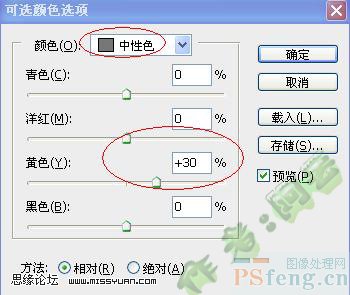

四、创建照片滤镜调整图层,参数设置如下图。

五、创建亮度对比度调整图层,参数设置如下图。
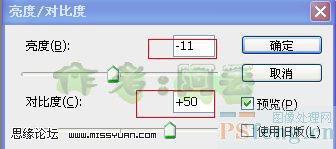
六、再创建色彩平衡调整图层,参数自己把握,确定后修饰下字节,完成最终效果。

加载全部内容